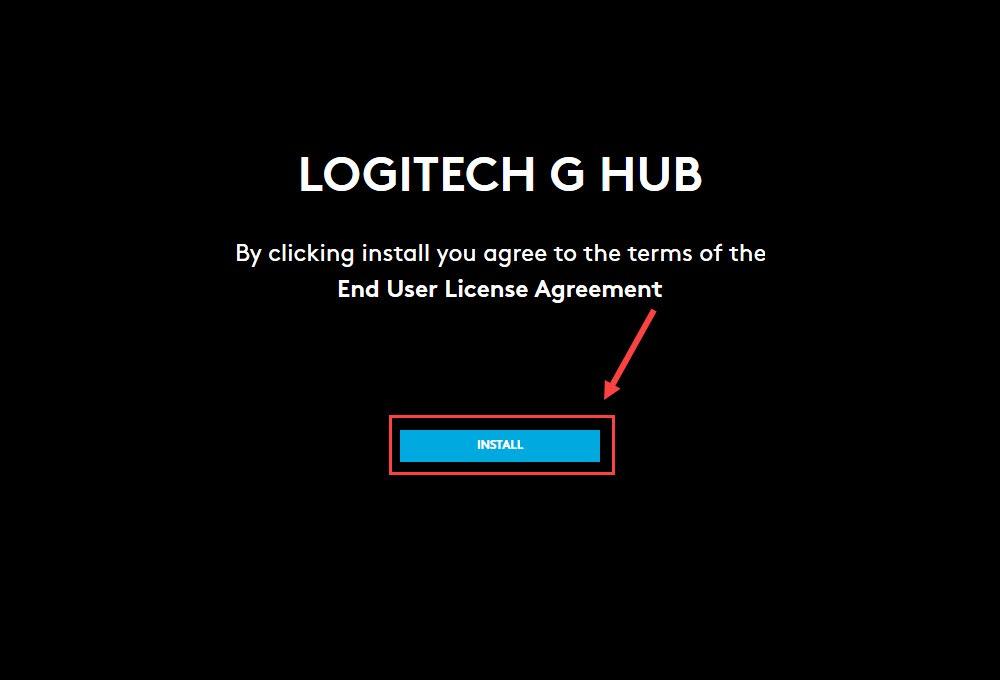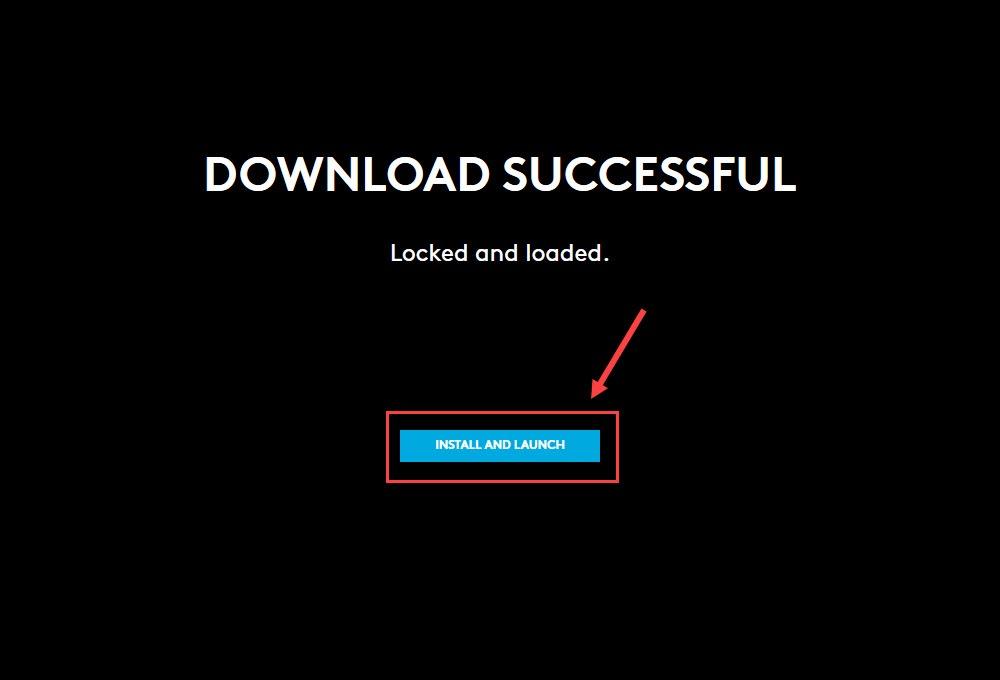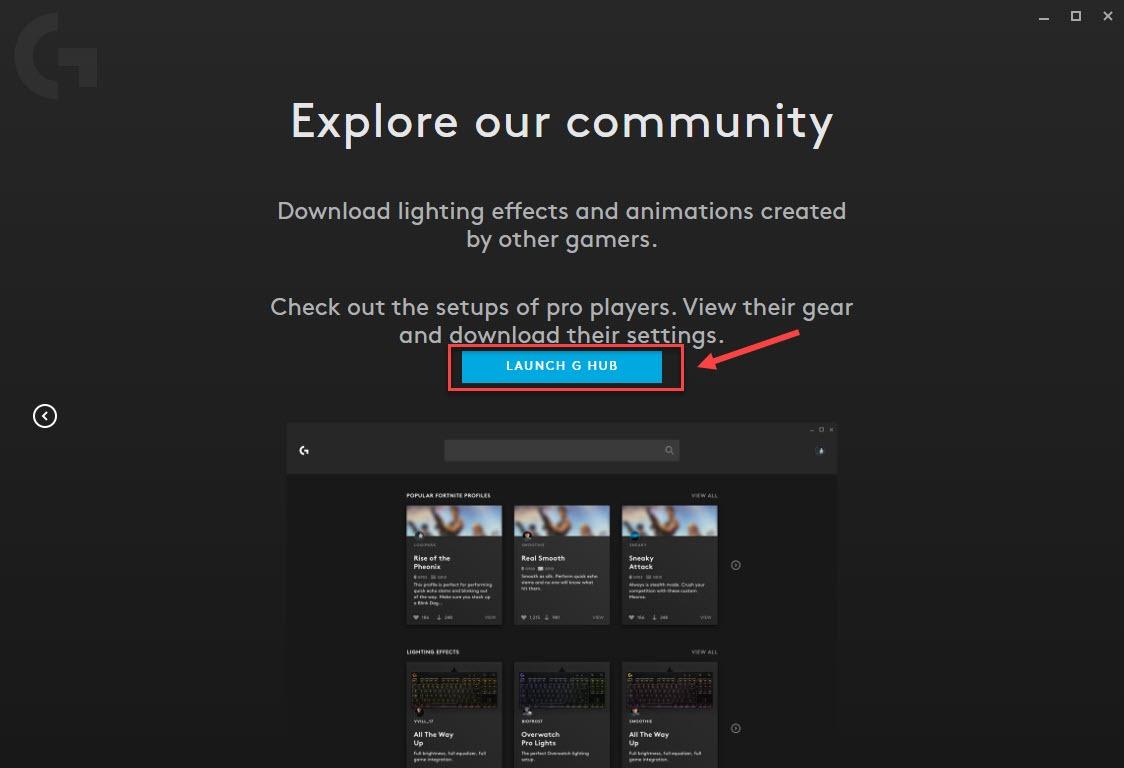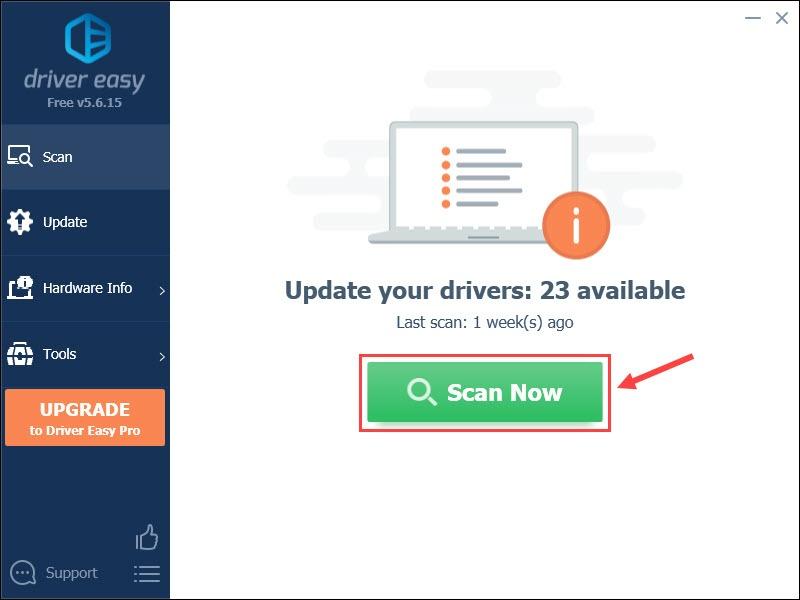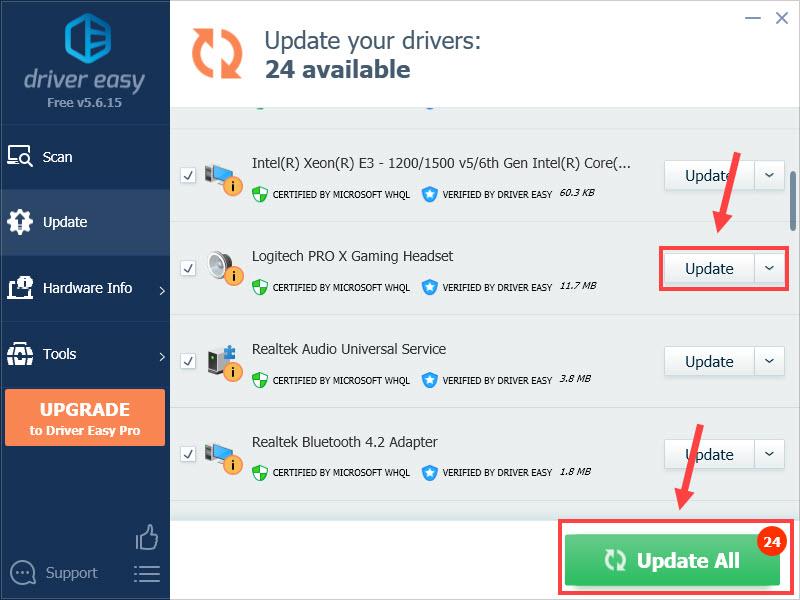Če uporabljate zunanje igralne naprave Logitech, miško, tipkovnico in slušalke in želite boljši nadzor nad prestavami, boste morali prenesti Logitech G Hub, ki vam bo pri tem pomagal. V tej objavi se boste naučili, kako enostavno in hitro prenesti najnovejšo različico Logitech G Hub na svoj računalnik!
- Kaj je Logitech G Hub
- Kako prenesti Logitech G Hub v Windows 11, 10, 8 in 7
- Dodatni nasveti: Posodobite gonilnike Logitech
Kaj je Logitech G Hub
Če že dolgo uporabljate naprave Logitech, jih morda poznate Programska oprema Logitech Gaming , ki je bila prejšnja različica programske opreme Logitech, ki uporabnikom pomaga pri konfiguraciji nastavitev njihove naprave.
Logitech G Hub je podoben, vendar ima bolj intuitiven in sodoben dizajn uporabniškega vmesnika. Omogoča vam prosto upravljanje strojne opreme s funkcijami, kot so nadzor osvetlitve, samodejno zaznavanje iger, integracija z aplikacijami tretjih oseb in tako naprej.
Modeli Logitech, predstavljeni leta 2019 in pozneje, so združljivi samo z Logitech G Hub.
Kako prenesti Logitech G Hub v Windows 11, 10, 8 in 7
Logitech G hub je na voljo brezplačno na uradni spletni strani Logitech in ga je zelo enostavno prenesti. Spodaj vas bomo korak za korakom vodili skozi postopek.
- Pojdi na Stran za prenos Logitech G Hub .
- V spustnem meniju izberite svoj operacijski sistem in kliknite Prenesi zdaj .

- Odprite preneseno datoteko in kliknite ja ko ste pozvani, da nadaljujete.
- Kliknite Namestite .
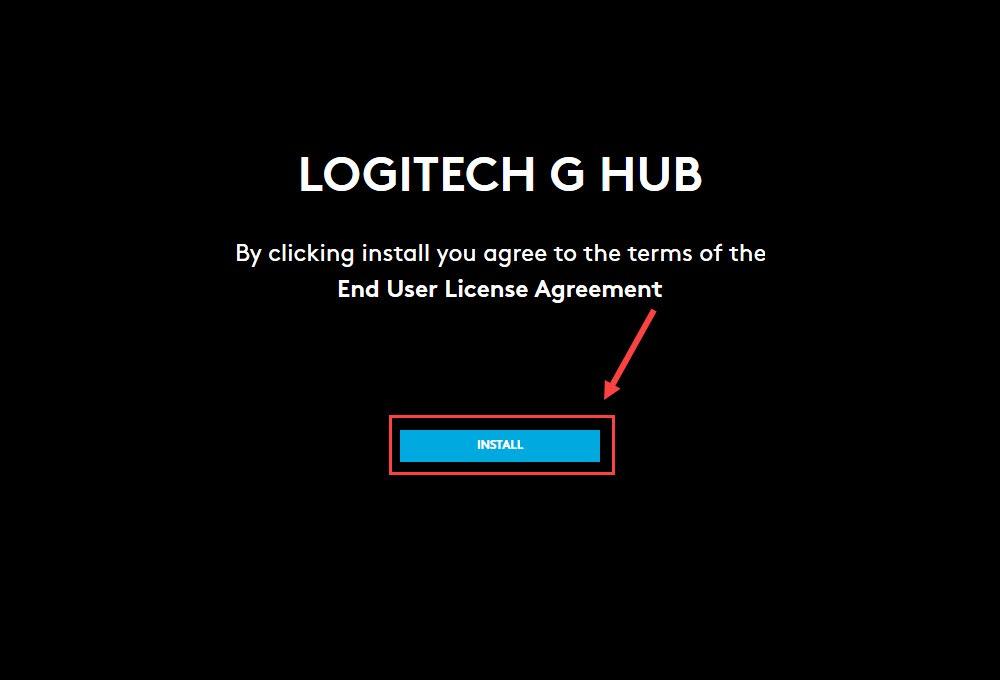
- Ko je postopek končan, kliknite Namestite in zaženite .
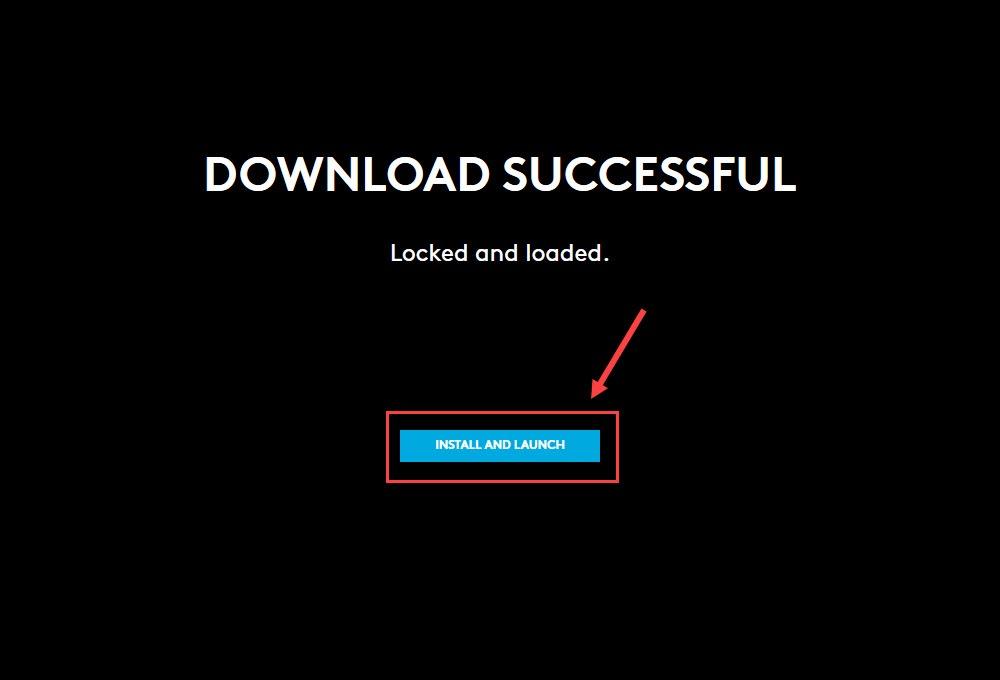
- Ko je namestitev končana, kliknite Zaženite G Hub .
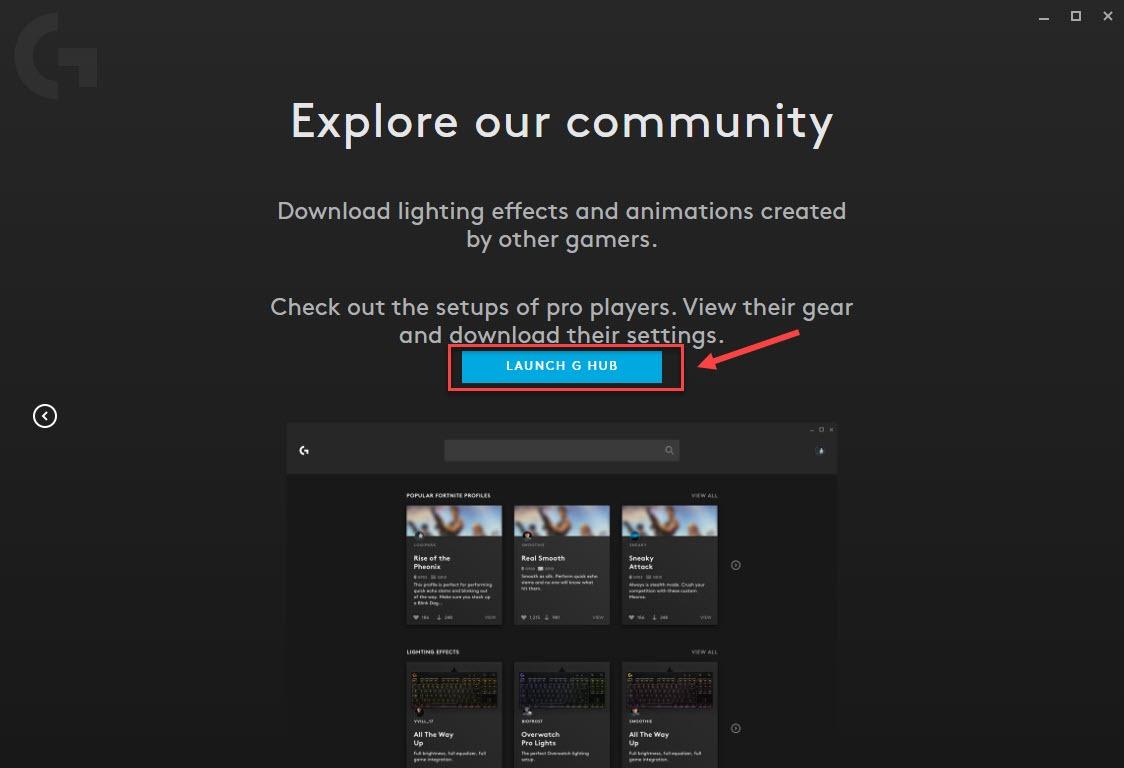
Ko je končano, povežite svoje Logitech G gears in lahko dobite popoln dostop do funkcij prilagajanja v Logitech G Hub.
Dodatni nasveti: Posodobite gonilnike Logitech
Če pri uporabi zunanjih naprav Logitech nenehno naletite na težave, na primer ne delujejo, niso zaznane ali prepoznane, je možno, da so gonilniki vaše naprave napačni ali zastareli. Potem je čas, da jih posodobite za boljšo igralno izkušnjo.
To lahko storite ročno tako, da prenesete najnovejše gonilnike iz Logitechovo spletno mesto za podporo in jih namestite sami. Če pa se ne želite igrati z gonilniki naprav, priporočamo uporabo Driver Easy .
Driver Easy bo samodejno prepoznal vaš sistem in našel ustrezne gonilnike zanj. Ni vam treba natančno vedeti, kateri sistem deluje v vašem računalniku, ni vam treba skrbeti zaradi napačnega gonilnika, ki bi ga prenesli, in ni vam treba skrbeti, da bi pri namestitvi naredili napako.
Svoje gonilnike lahko samodejno posodobite z BREZPLAČNO ali Pro različico programa Driver Easy. Toda z Pro različica traja samo 2 koraka (in dobite popolno podporo in 30-dnevno garancijo vračila denarja):
- Zaženite Driver Easy in kliknite Skeniranje zdaj gumb. Driver Easy bo nato pregledal vaš računalnik in odkril morebitne gonilnike, ki povzročajo težave.
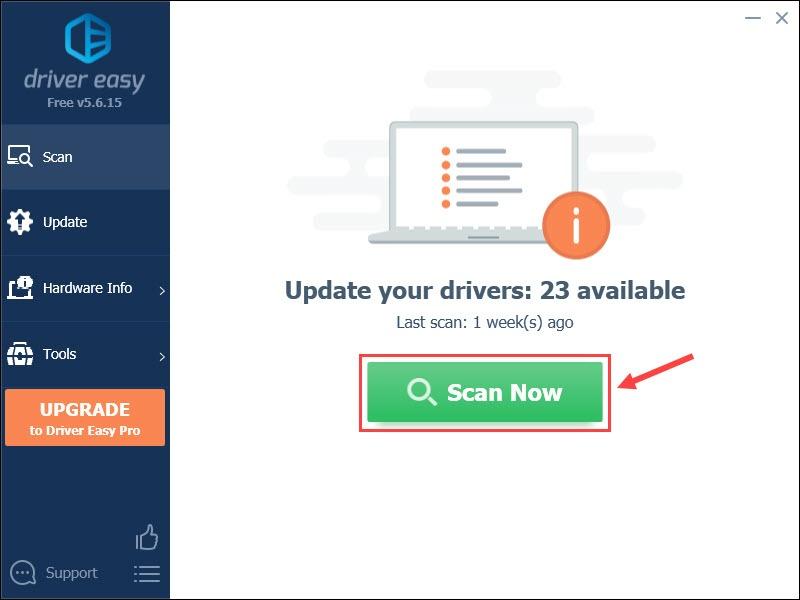
- Kliknite na Nadgradnja gumb poleg označenega gonilnika naprave, da samodejno prenesete pravilno različico tega gonilnika, nato pa ga lahko ročno namestite (to lahko storite z BREZPLAČNO različico).
Ali kliknite Posodobi vse za samodejni prenos in namestitev pravilne različice vseh gonilnikov, ki v vašem sistemu manjkajo ali so zastareli (to zahteva Pro različica – ko kliknete, boste pozvani k nadgradnji Posodobi vse ).
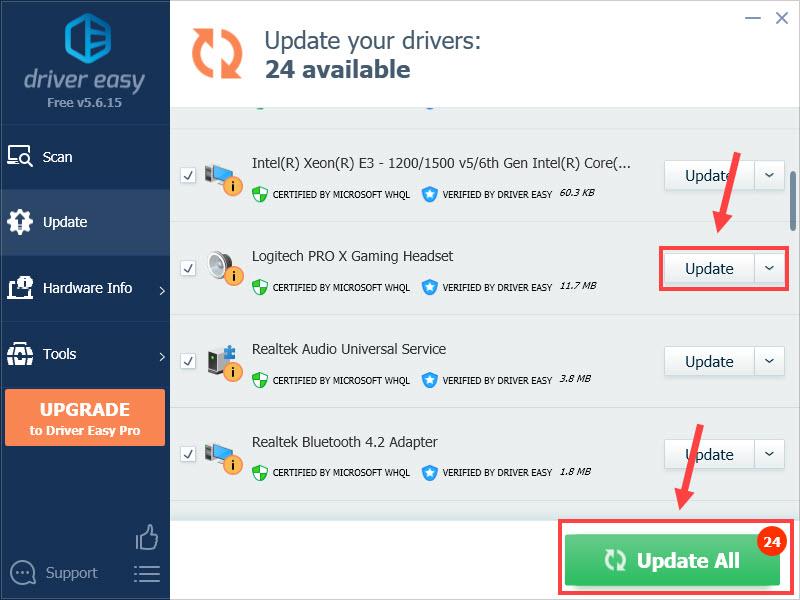 Pro različica Driver Easy prihaja s popolno tehnično podporo.
Pro različica Driver Easy prihaja s popolno tehnično podporo.
Če potrebujete pomoč, se obrnite Podporna ekipa Driver Easy pri support@letmeknow.ch .
Upajmo, da vam bo ta objava pomagala pri preprostem prenosu Logitech G Hub. Če imate kakršna koli vprašanja ali predloge, vas prosimo, da spodaj pustite komentar.